Печать плакатов
Данные для печати, представленные на одной странице, можно увеличить и распечатать на нескольких листах бумаги. Соединив листы бумаги с напечатанными данными, можно сформировать большой плакат.
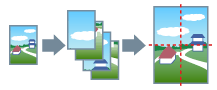
В этом разделе также описаны настройка печати плакатов и примеры вывода.
Выполнение печати с плакатов
1.
Откройте лист [Основные настройки].
2.
Выберите [Односторонняя печать] из [Печать односторонняя/двухсторонняя/буклет].
3.
Откройте лист [Основные настройки] или [Макет страницы].
4.
Выберите [Плакат [N x N]] из [Разметка страницы].
N x N означает количество листов бумаги, на которых будут напечатаны данные для печати.
При печати с линиями границ либо когда задаются поля или диапазон страниц для печати, выполните следующую процедуру.
5.
Нажмите [Сведения о плакате].
6.
В диалоговом окне [Сведения о плакате] задайте все необходимые элементы → нажмите [ОК].
Настройка печати плакатов и примеры вывода
Здесь показаны комбинации примеров настройки и результаты вывода, относящиеся к печати плакатов. При необходимости примеры настроек приведены в комбинации с состоянием параметров в диалоговом окне [Сведения о плакате].
Пример настроек 1.
Лист [Основные настройки] > [Ориентация]: [Книжная]
Лист [Основные настройки] или [Макет страницы] > [Разметка страницы]: [Плакат [1 x 2]]
Результат вывода
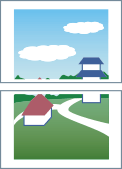
Пример настроек 2.
Лист [Основные настройки] или [Макет страницы] > [Разметка страницы]: [Плакат [2 x 2]]
Диалоговое окно [Сведения о плакате] > [Страниц на печать] > [Задать страницы]: [2] и [4]
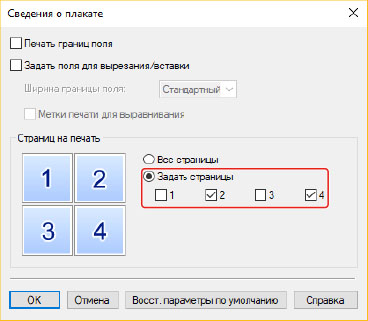
Результат вывода
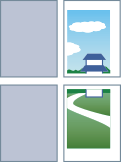
Пример настроек 3.
Лист [Основные настройки] или [Макет страницы] > [Разметка страницы]: [Плакат [2 x 2]]
Диалоговое окно [Сведения о плакате]: [Печать границ поля], [Задать поля для вырезания/вставки] и [Метки печати для выравнивания]
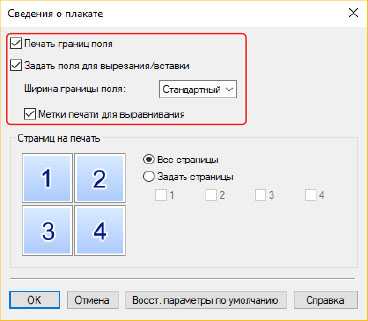
Результат вывода
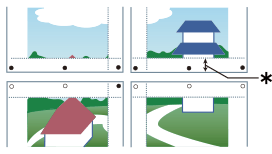
Условные обозначения
Пунктирная линия: граница
 : значок вставки
: значок вставки : значок вырезания
: значок вырезания : поле, заданное в пункте [Ширина границы поля] (10 мм, когда выбрано значение [Стандартный].)
: поле, заданное в пункте [Ширина границы поля] (10 мм, когда выбрано значение [Стандартный].)